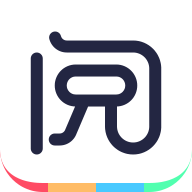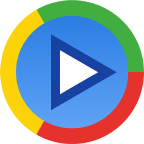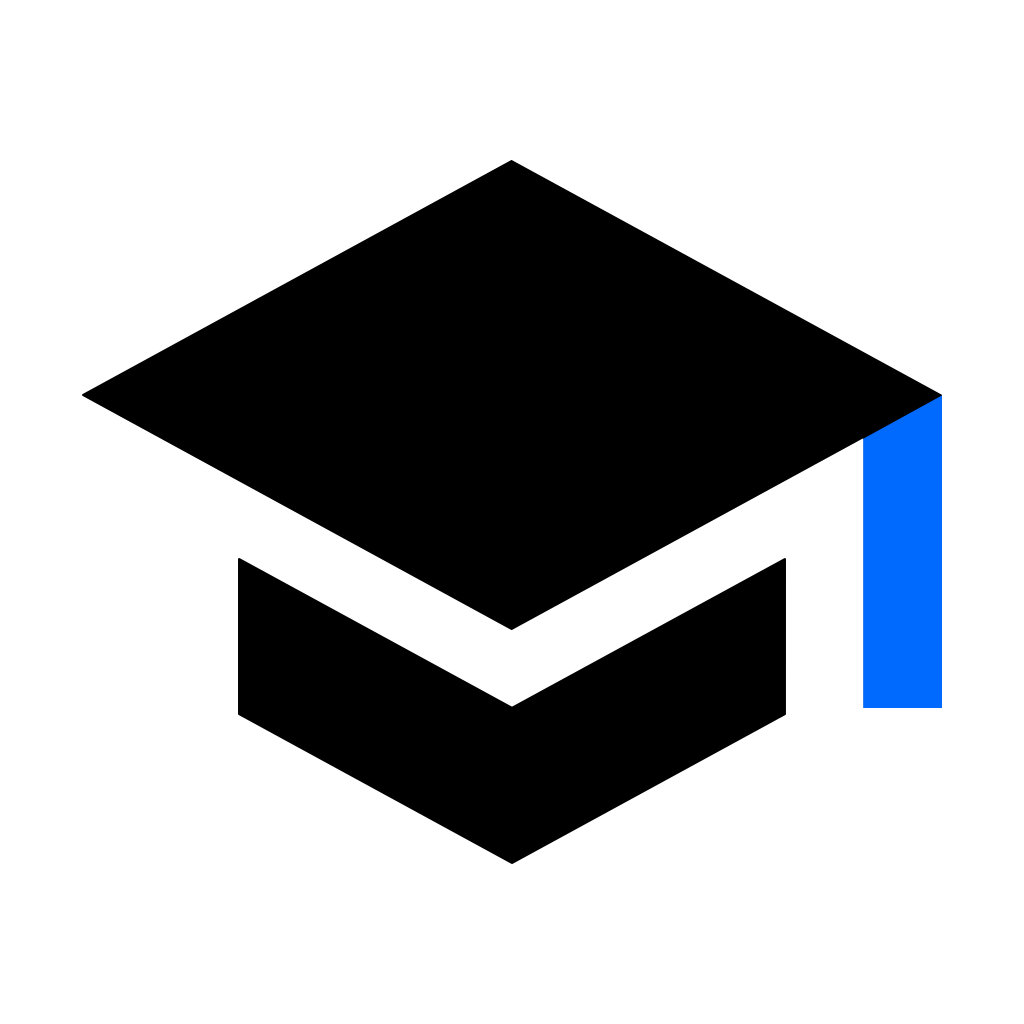如何对Word2007文档进行加密与解密?
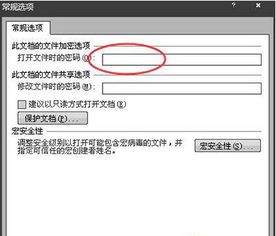
在使用Word2007进行文档编辑时,有时候我们需要保护文档的隐私和完整性,防止未经授权的人员查看或修改文档内容。这时候,加密文档就显得尤为重要。本文将详细介绍如何在Word2007中进行文档的加密和解密操作,帮助用户轻松保护自己的文档安全。
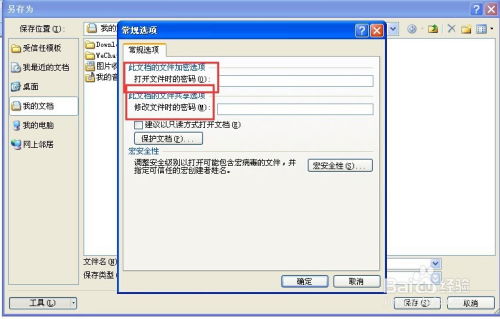
一、Word2007文档加密
1. 打开需要加密的文档
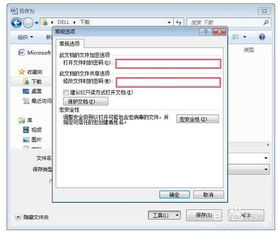
首先,我们需要打开需要进行加密操作的Word文档。双击桌面上的Word图标或在开始菜单中找到Word程序并双击打开,然后在文件菜单中选择“打开”,找到并选中需要加密的文档,点击“打开”按钮。
2. 进入加密设置界面
打开文档后,点击左上角的Office按钮(位于左上角,是一个圆形的带有Word图标的按钮)。在弹出的菜单中,选择“准备”选项。接着,在右侧的子菜单中,点击“加密文档”选项。
3. 设置加密密码
点击“加密文档”后,会弹出一个对话框,要求输入加密密码。在“密码”输入框中输入你想要设置的密码,然后在“确认密码”输入框中再次输入相同的密码,以确认密码输入正确。注意,密码应该尽量复杂,以提高文档的安全性。
4. 保存加密设置
输入完密码并确认无误后,点击“确定”按钮。此时,Word会提示你密码设置成功,并要求你保存文档。点击“确定”按钮后,返回到文档编辑界面。接下来,点击Office按钮,选择“保存”选项,将文档保存到指定位置。至此,文档的加密操作已经完成。
5. 验证加密效果
关闭文档后,再次打开该文档,此时会弹出一个对话框,要求输入打开密码。输入你刚才设置的密码,点击“确定”按钮,即可成功打开文档。这说明文档的加密已经生效。
二、Word2007文档解密
1. 打开已加密的文档
与加密操作类似,解密操作的第一步也是打开已加密的文档。双击桌面上的Word图标或在开始菜单中找到Word程序并双击打开,然后在文件菜单中选择“打开”,找到并选中需要解密的文档,点击“打开”按钮。此时,会弹出一个对话框,要求输入打开密码。
2. 输入密码打开文档
在对话框中输入加密文档的密码,然后点击“确定”按钮。如果密码输入正确,Word会打开该文档,并进入文档编辑界面。
3. 进入解密设置界面
进入文档编辑界面后,再次点击左上角的Office按钮,在弹出的菜单中选择“准备”选项。接着,在右侧的子菜单中,点击“加密文档”选项。注意,这一步与加密时的操作完全相同,但目的是进入加密设置界面进行解密操作。
4. 清除密码
点击“加密文档”后,会弹出一个对话框,显示当前的加密密码。此时,我们不需要输入新的密码,而是将“密码”输入框和“确认密码”输入框中的密码都删除(即将输入框留空),然后点击“确定”按钮。
5. 保存解密设置
点击“确定”按钮后,Word会提示你密码已清除,并要求你保存文档。点击“确定”按钮后,返回到文档编辑界面。接下来,点击Office按钮,选择“另存为”选项。在弹出的“另存为”对话框中,选择文档的保存位置和文件名,然后点击“工具”后面的倒三角形按钮,在弹出的菜单中选择“常规选项”。在“常规选项”对话框中,确认“打开文件时的密码”和“修改文件时的密码”输入框都为空,然后点击“确定”按钮。最后,点击“保存”按钮,将文档保存到指定位置。至此,文档的解密操作已经完成。
6. 验证解密效果
关闭文档后,再次打开该文档,此时不会再弹出要求输入打开密码的对话框,而是直接进入文档编辑界面。这说明文档的解密已经成功。
三、注意事项
1. 牢记密码
无论是加密还是解密操作,都需要牢记自己设置的密码。如果忘记了密码,将无法打开或解密文档,导致文档内容无法访问或丢失。
2. 保护密码安全
密码应妥善保管,不要将密码泄露给他人,以免文档被未经授权的人员查看或修改。
3. 使用复杂密码
为了提高文档的安全性,建议设置复杂且难以猜测的密码。密码中可以包含大小写字母、数字和特殊字符的组合。
4. 备份文档
在进行加密操作之前,建议先备份文档。这样,即使加密过程中出现问题导致文档无法打开,也可以通过备份文件恢复文档内容。
5. 使用专业软件
如果忘记了密码或无法解密文档,可以尝试使用专业的解密软件进行解密。但请注意,使用解密软件可能会存在一定的风险,建议在使用前仔细了解软件的功能和使用方法。
通过以上步骤,我们可以在Word2007中轻松实现对文档的加密和解密操作。加密文档可以保护文档的隐私和完整性,防止未经授权的人员查看或修改文档内容;而解密文档则可以让我们在需要时恢复对文档的访问权限。希望本文能够帮助用户更好地保护自己的文档安全。
- 上一篇: LOL中单霸主!不祥之刃符文终极配置指南
- 下一篇: 锚鱼技巧:轻松学会锚钩串钩的绑法
火爆游戏玩不停
游戏攻略帮助你
更多+-
03/02
-
03/02
-
03/02
-
03/02
-
03/02